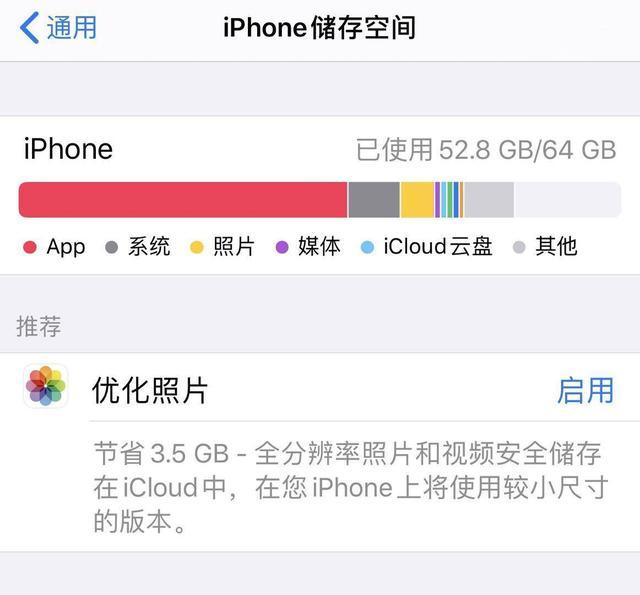昨天同事拿着手里用了好几年的苹果6S抱怨,手机老是提示内存不足,想换但感觉手机流畅度还行,又舍不得,小编这么善解人意,必须帮他解决这个问题,手里的6S还能再用几年。
下面一起来看,苹果手机按这2个键,能快速清理缓存,简单快捷,分享给大家!


具体操作步骤是这样的
1、长按关机键进入到关机界面
2、之后长按home键5秒进入苹果手机主界面,可能需要等待片刻,等到桌面自动显示在主界面的时候,操作就完成了。

这样可以快速清理手机中的垃圾,只需要两步,相比之前来说,速度要快,要更彻底。
用了这么长时间的iPhone6S,除了内存不足,就流畅度来说还是很满意的,不过需要经常清理手机内存的朋友还是需要提醒一句,记得备份!

不过,即使不小心清理掉了重要数据,比如微信聊天内容文件等,也不必太担心,教你一招可以极速恢复遗失数据。
在浏览器中找到“极速数据恢复”,可以帮忙找回照片、文件、视频、联系人等多种数据。
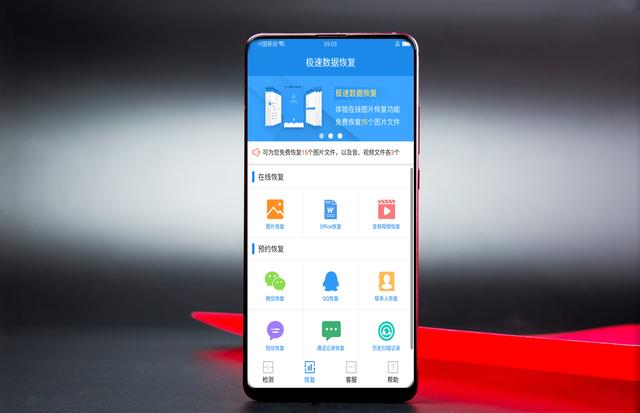
下面再教大家一些清理小技巧,日常用得上。
- 在设置里面卸载应用会更干净。
- Safari浏览器可以清除历史记录和网站数据。
- 手机照片太多,可以优化照片。